Valokuvien toistoaikataulun asettaminen Chromecastissa
Mitä tietää
- Lataa kuvia osoitteeseen Google-kuvat.
- Aseta Chromecast Ambient-tila.
- Kytke Chromecastisi päälle suoratoistamatta siihen, niin diaesitys alkaa.
Tässä artikkelissa kerrotaan, kuinka kuvien toistoaikataulu määritetään Chromecastissa.
Valokuvien ajoittaminen Chromecastille televisioon
Kaksi vaihetta, jotka sinun on suoritettava ennen jatkamista, on hankkia Chromecast määritä, käynnistä ja liittää televisioon ja lataa kuvat, jotka haluat näyttää Chromecastissa Google-kuvat. Kun kaikki on valmis, kuvien ajoittaminen televisiossa kestää vain muutaman vaiheen.
Avaa Google Home sovellus iOS- tai Android-käyttöjärjestelmässä ja valitse Chromecastisi. Napauta sitten Mukauta Ambient.
-
Sisällä Ambient-tila välilehti, valitse Google-kuvat.
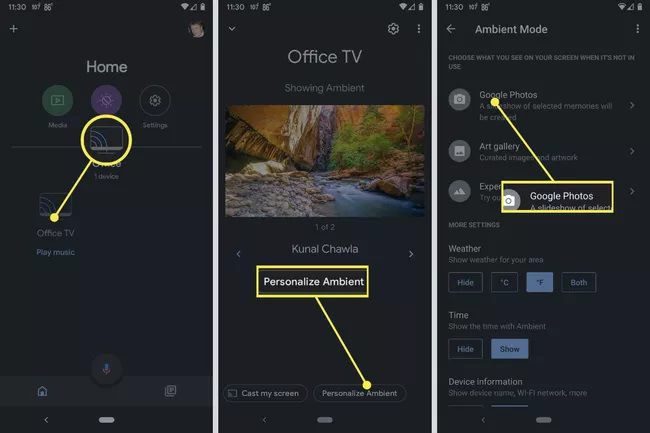
Lifewire
-
Valitse tästä Albumi Google-kuvista näytettäväksi ja valitse sitten haluamasi Kuvat. Vahvista valintasi noudattamalla näytön ohjeita.
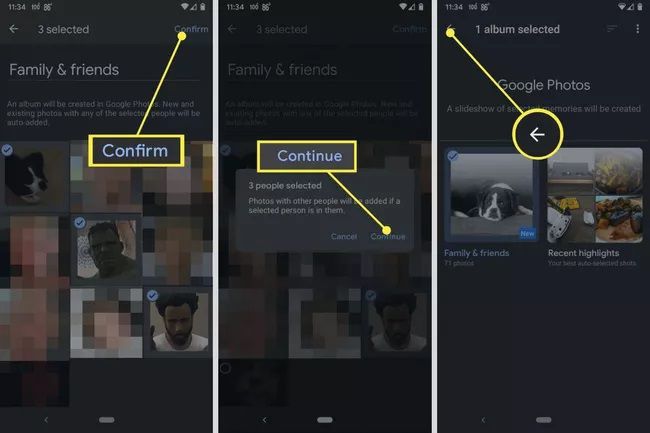
Lifewire
Nämä ovat albumivalintasi: Perhetuttavat jossa voit valita ihmisten kuvista. Viimeaikaiset kohokohdat
jossa voit valita uusimmista kuvistasi. Suosikit jossa voit valita kuvista, jotka olet merkinnyt suosikeiksi. Tai voit valita minkä tahansa yksityiset tai jaetut albumit sinulla on Google Kuvissa. -
Kun kaikki on määritetty, käynnistä televisio, varmista, että se on asetettu Chromecastisi tuloon, niin valokuvasi alkavat näkyä automaattisesti.
Vaikka se ei ole "tosi" ajoitus, voit määrittää mukautettu Google Home -rutiini tehdä yhteensopivan älytelevision näyttö pimenee ja päinvastoin, joten voit katsella diaesitystäsi milloin haluat, kunhan kaikki on päällä ja asennettu. Kuitenkin, vaikka pimeässä, televisiosi ja Chromecastisi ovat edelleen päällä.
Aikataulutus Chromecastissa
Chromecastissa ei oikeastaan ole tarvetta (tai tapaa) "asettaa aikataulua" perinteisessä mielessä, kun näytät valokuvia. Chromecast näyttää valokuvat, kun se on Ambient-tilassa (kunhan se on määritetty niin; lisää siitä alla), jonka se syöttää automaattisesti, jos se on päällä etkä suoratoista mitään.
Google sekoittaa Google-kuvasi satunnaisesti, joten et joudu tekemään niitä itse käsin. Tästä syystä on parasta olla valitsematta kuvia, jotka todella tarvitsevat kontekstin, jotta ne näkyvät tietyssä järjestyksessä, kun käytät Chromecastia kuviesi esittelyyn.
Joten niin kauan kuin Chromecastisi on päällä, valokuvasi tulevat näkyviin automaattisesti. Lisäksi, koska Chromecastit saavat virran useimmiten suoraan television USB-liitännästä, voit käynnistää a Chromecast sinun tarvitsee vain käynnistää televisiosi, jos olet valinnut Chromecastin tulon televisiotasi.
Kaiken lisäksi voit käyttää jopa virtuaaliassistenttipalveluita kuten Google Home käynnistääksesi television, jos sinulla on yhteensopiva televisio, joten koko television, Chromecastin ja diaesityksen käynnistäminen voidaan suorittaa sovelluksella tai täysin handsfree-toiminnolla milloin tahansa.
FAQ
-
Kuinka voin lähettää Chromecast-valokuvia iPhonesta?
Et voi käyttää iPhonen sisäänrakennettua Kuvat-sovellusta Chromecastin kanssa, mutta voit kiertää sen. Synkronoi näytettävät kuvat Google Kuviin ja linkitä sitten Chromecastiin iPhonesi sovelluksella.
-
Kuinka voin lähettää Chromecast-valokuvia kannettavasta tietokoneesta?
Aivan kuten iPhonen kanssa, helpoin tapa lähettää kuvia Chromecastille on Google Kuvat -sovellus. Luo kansio kuvista, jotka haluat näyttää, ja avaa se sitten Google Kuvissa ja valitse Heittää kuvake.
